Keamanan sebuah privasi atau pun data adalah sesuatu hal yang sangat penting. dan sistem operasi windows 10 merupakan sistem operasi yang sangat berusaha melindungi data atau privasi penggunanya. tanpa di aktifkan windows 10 bahkan merekomendasikan keamanan kepada penggunanya saat melakukan penginstalan
beberapa orang sangat pin atau password ini sangat bermanfaat untuk melindungi data-data privasinya, akan tetapi sebagain orang menganggap itu sesuatu yang ribet kerena harus memasukkan passwor atau pin terus menerus
Tidak sedikit pengguna windows 10 kesulitan menonaktifkan password atau pin kerena telah terlanjur untuk menghidupkan opsi proteksi pada saat penginstalan.
berikut langkah-langkah untuk menonaktifkan password di windows 10
1. Tekan tombol Windows + R untuk membuka jendela Run pada windows kemudian ketikan netplwiz seperti gambar di bawah ini
2. kemudian layar user akan terbuka silahkan hilangkan tanda centang pada pilihan Users must enter a user name and password to use this computer seperti gambar di bawah ini kemudian klik tombol apply

3. kemudian akan muncul layar untuk memasukkan password yang sebelumnya kemudian konfirmasi password kemudian silahkan tekan tombol
OK, kemudian komputer akan minta restart, silahkan restart Komputer atau PC nya
setelah komputer hidup kembali maka sistem tidak akan meminta pengguna untuk memasukkan kembali pin atau passwordnya,
Tentu jika tidak ada pin atau password akan sangat berbahaya data-data yang penting atau privasi pengguna, maka di harapkan untuk tidak terlalu bebas mengizinkan orang lain menggunakannya.
jika ingin memasang pin atau passwordnya kembali. teman-teman cukup masuk ke halaman pengguna seperti gambar di langkah no 2 kemudian teman-teman cukup menceklis kotak centang yang di sediakan.
demikian cara menonaktifkan password laptop atau komputer yang menggunakan sistem operasi windows 10 semoga bermanfaat






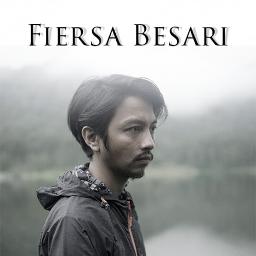

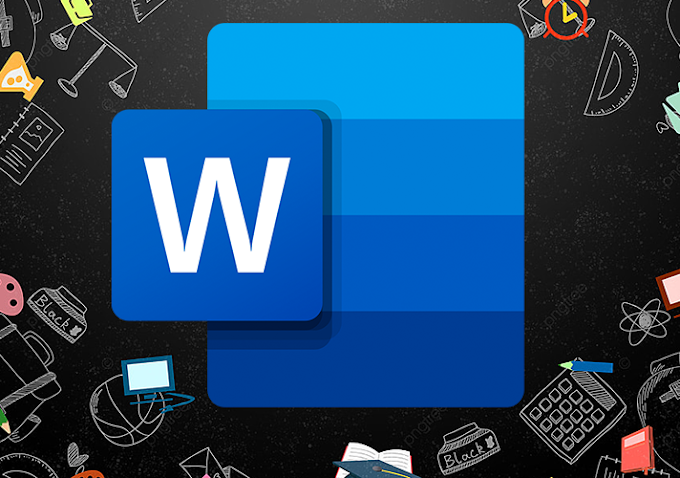


0 Komentar